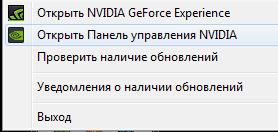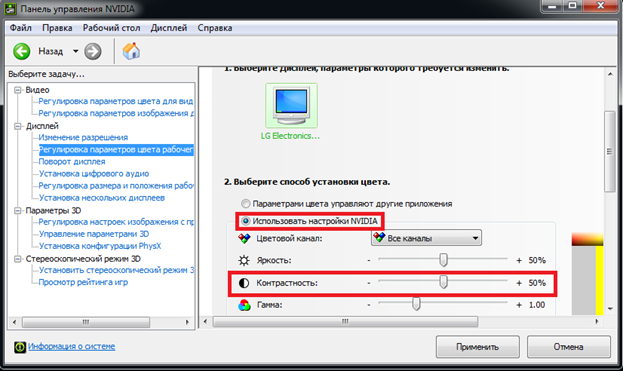Контрастність і яскравість екрану є важливими параметрами, що впливають на швидкість читання, стомлюваність очей і пошук даних в масивах тексту, а також на споживання енергії. Від них значною мірою залежить зручність роботи на ноутбуці або персональному комп’ютері. У даній статті представлена детальна інформація, як зменшити або додати яскравість монітора на своєму ноутбуці. Зміст
Контрастність і яскравість екрану є важливими параметрами, що впливають на швидкість читання, стомлюваність очей і пошук даних в масивах тексту, а також на споживання енергії. Від них значною мірою залежить зручність роботи на ноутбуці або персональному комп’ютері. У даній статті представлена детальна інформація, як зменшити або додати яскравість монітора на своєму ноутбуці. Зміст
Багато дорогі моделі, як правило, забезпечені датчиками освітлення. Завдяки програмному забезпеченню, такі пристрої можуть самостійно змінити свою яскравість, підлаштовуючись під освітлення в кімнаті (Зробити екран яскравіше, якщо в кімнаті світло, або змінити в зворотну сторону в темряві). На жаль, далеко не всі девайси оснащені такими зручними функціями, тому часто користувачам доводиться самостійно збільшити рівень яскравості монітора.
Стандартний інтерфейс Windows
Даний метод підійде власникам будь-яких комп’ютерів – він схожий і на ноутбуці, і на ПК. Тут ви можете налаштувати 2 режиму роботи монітора: при автономній роботі і при підключенні до мережі. Це дуже корисна функція, оскільки дозволяє значно зменшити витрати акумулятора.
Щоб змінити яскравість за допомогою даного інтерфейсу, потрібно зробити кілька простих дій:
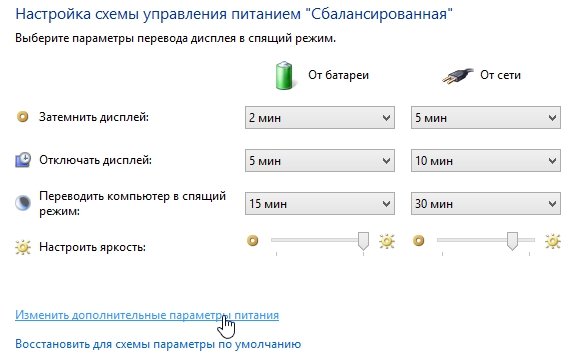
Інтерфейс пристрою
На практично кожному ноутбуці реалізовані апаратні можливості збільшити показник яскравості. На своїх девайсах користувачі зможуть знайти спеціальну клавішу FN, з допомогою якої можна активувати додаткові функції деяких інших кнопок. Як правило, вона розташовується в одному ряду з Control і Alt.
Сама ж настройка яскравості може бути прив’язана до будь-якого елементу. Кожен виробник створює власні дизайнерські рішення. Це може бути одна з клавіш з цифрами або ряд F1-F12. На багатьох пристроях зробити яскравіше можна за допомогою стрілочок «вліво-вправо» або «вгору-вниз». 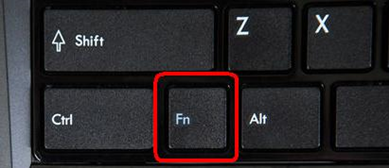
Налаштування драйверів відеоадаптера
Більш глибока настройка доступна в меню управління драйверами відеокарти. Тут користувачі можуть не тільки підвищити показники яскравості екрану, але і збільшити контрастність монітора.
Дії, що вам потрібно зробити, залежать від виробника вашого відеоадаптера. Якщо ваш комп’ютер працює з відеокартою NVidia – разом з драйверами на ваш ПК буде завантажено спеціальний додаток, в якому доступні всі потрібні параметри.
Для власників продукції Radeon існує утиліта Catalyst, яку можна завантажити з офіційного сайту ATI — http://www.amd.com/ru-ru/innovations/software-technologies/catalyst.
В даному посібнику наведено приклад для NVidia, однак для графічних карт ATI процес практично ідентичний. Вам знадобиться зробити наступне: